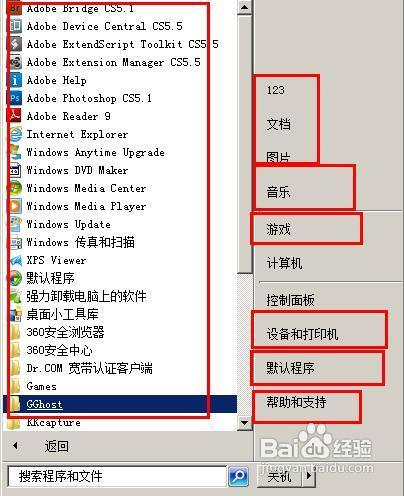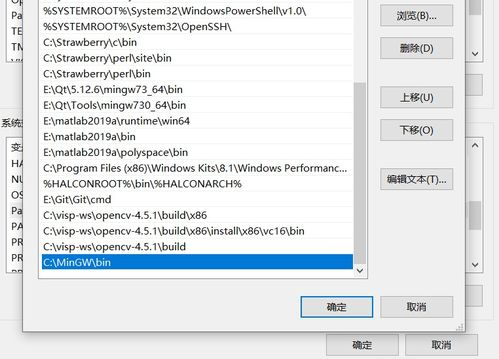windows7旗舰版怎么设置屏保
Windows 7 旗舰版屏保设置指南,轻松打造个性化电脑界面
在使用 Windows 7 旗舰版电脑时,设置一个独特的屏保不仅能为电脑增添个性,还在一定程度上保护屏幕。接下来,就为大家详细介绍 Windows 7 旗舰版设置屏保的具体步骤。
一、找到屏保设置入口
要设置屏保,首先得找到相应的设置入口。最简单的方法就是在电脑桌面上空白处点击鼠标右键,这时会弹出一个菜单,在菜单中可以看到“个性化”选项 ,点击它进入个性化设置窗口 。在这里,你会看到电脑主题、桌面背景、声音等多种个性化设置选项,而屏保设置也在这里。
二、选择屏保样式
进入个性化设置窗口后,在下方就能找到“屏幕保护程序”按钮,点击它,就打开了屏幕保护程序设置窗口。在这个窗口的“屏幕保护程序”下拉菜单里,有很多种屏保样式可供选择。比如“气泡”屏保,会有五彩斑斓的气泡在屏幕上缓缓上升;“三维文字”屏保,可以自定义显示的文字内容,文字以立体的形式在屏幕上旋转展示,十分酷炫;还有“照片”屏保,能把你电脑里喜欢的照片设置成屏保,让你每次等待电脑时都能欣赏到美好回忆。你可以根据自己的喜好,选中一款心仪的屏保样式。
三、屏保个性化设置
选好屏保样式后,大部分屏保还支持进一步的个性化设置。比如对于“三维文字”屏保,点击“设置”按钮,就能在弹出的窗口里设置文字内容、字体、大小、颜色以及旋转速度等参数,让文字展示效果完全符合你的心意;“照片”屏保点击“设置”,可以调整照片更换频率、是否随机播放以及图片的拉伸或平铺方式等,让照片以最佳状态呈现。设置完成后点击“确定”回到屏幕保护程序设置窗口。
四、设置等待时间与其他选项
在屏幕保护程序设置窗口中,还有“等待”时间设置,它表示电脑在无人操作多久后启动屏保。你可以根据自己的使用习惯,通过上下箭头来设置合适的时间,一般5 - 15分钟较为常见。如果你希望在退出屏保时需要输入密码,以增加电脑安全性,那就勾选“在恢复时显示登录屏幕”选项。这样,当屏保启动后,只有输入正确密码才能回到电脑操作界面。
完成上述所有设置后,点击“确定”按钮,你就成功为 Windows 7 旗舰版电脑设置好个性化屏保啦。快去让电脑闲置一会儿,看看精心设置的屏保效果吧。
相关文章
- 新电脑激活Windows后能否退货-完整政策解析与操作指南
- 灵越7590安装Windows蓝屏问题-原因分析与解决方案
- Windows系统Jenkins安装,持续集成环境搭建-完整指南
- Netgear R7000恢复出厂设置后如何安装Windows系统-完整操作指南
- Windows管理员用户名修改指南:本地与在线账户完整教程
- Windows10教育版激活方法详解-五种合规解决方案全指南
- Windows更改CUDA安装路径:完整配置指南与避坑技巧
- Windows 10 Pro是什么意思-专业版操作系统深度解析
- Windows 10 LTSC安装商店无权限-完整解决方案指南
- 神舟战神新机Windows激活指南-从密钥验证到故障排除